Nie martw się. Nauka pisanej części języka hiszpańskiego nie jest taka trudna na komputerze Mac. Nawet jeśli nie możesz łatwo zobaczyć odwrócony znak zapytania Mac, możesz nauczyć się pisać „¿" z łatwością.
Ten artykuł pokaże ci dwa proste sposoby, jak to zrobić. Przeczytaj do końca, aby uniknąć problemów podczas wpisywania znaków specjalnych w języku hiszpańskim.
Spis treści: Część 1. ¿ - Cel odwróconego znaku zapytaniaCzęść 2. 2 sposoby tworzenia odwróconego znaku zapytania na komputerze MacCzęść 3. Dodatkowe wskazówki: Utrzymuj komputer Mac w dobrym stanieCzęść 4. Wniosek
Część 1. ¿ - Cel odwróconego znaku zapytania
Jeśli nigdy nie uczyłeś się hiszpańskiego, prawdopodobnie jesteś tym, czym jest odwrócony znak zapytania "¿„ jest dla. W języku hiszpańskim na początku zdania można wpisać odwrócony znak zapytania. Jest to dodatek do znaku zapytania na końcu zdania.
Odwrócony znak zapytania służy do rozpoczynania zdania pytającego w pisanym języku hiszpańskim. Można go również znaleźć w językach, które mają powiązania kulturowe z hiszpańskim, na przykład w starszych standardach języka galicyjskiego. Niestety, nie będziesz w stanie znaleźć odwróconego znaku zapytania na klawiaturze komputera Mac, przynajmniej nie od razu.
Jeśli więc uczysz się mówić i pisać po hiszpańsku, możesz mieć trudności ze zwykłą klawiaturą Maca. Nie martw się. W następnej części tego artykułu dowiesz się, jak znaleźć i wpisać odwrócony znak zapytania na komputerze Mac.
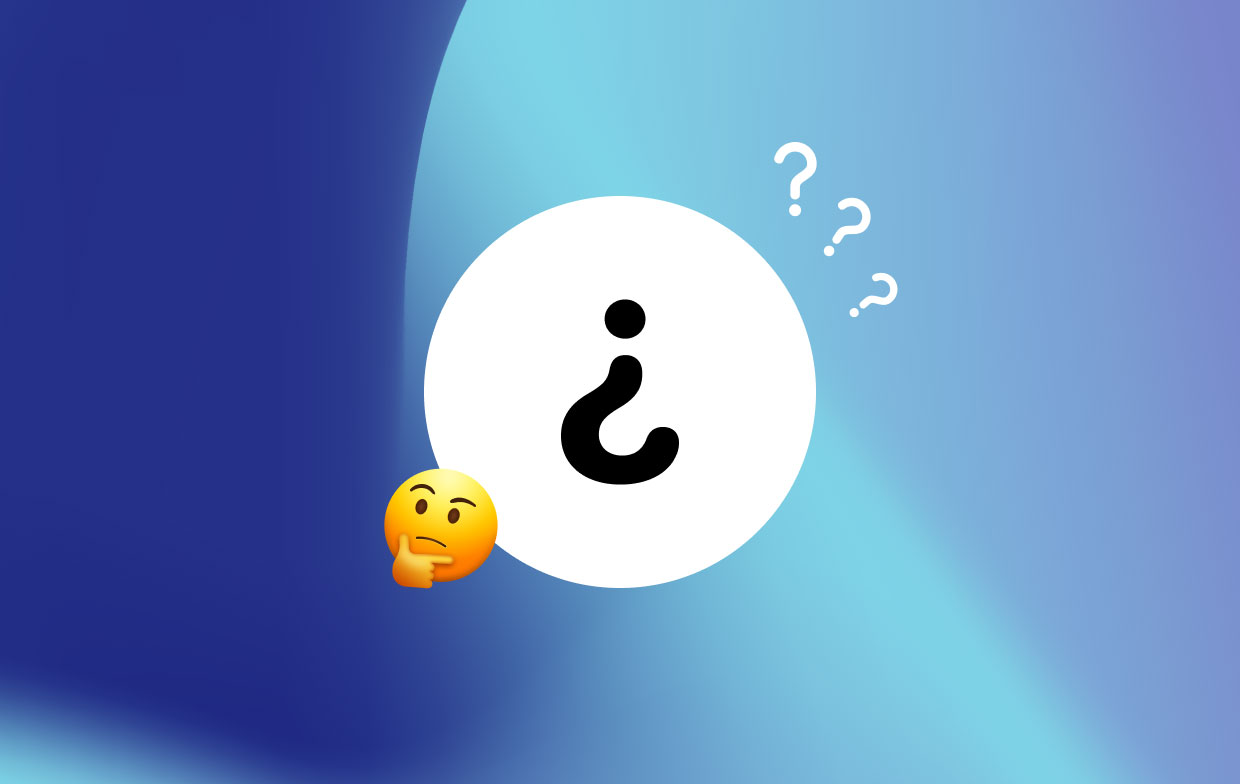
Część 2. 2 sposoby tworzenia odwróconego znaku zapytania na komputerze Mac
Istnieją różne sposoby wpisywania odwróconego znaku zapytania na komputerze Mac. Czytaj dalej, aby dowiedzieć się o nich więcej.
Metoda nr 1. Przełącz na hiszpańską klawiaturę, aby wpisać „¿”
Jeśli uczysz się hiszpańskiego, będziesz musiał pisać z hiszpańskim akcentem. Jednym ze sposobów na to jest przełączenie klawiatury na klawiaturę hiszpańską. Zapoznaj się z poniższymi krokami, aby zobaczyć, jak możesz to zrobić.
Krok 1. Przełącz przełącznik
Pierwsza rzecz jest pierwsza. Musisz przełączyć się na przełącznik w prawym górnym rogu ekranu. Aby móc przełączyć się na przełącznik, musisz go najpierw zainstalować.
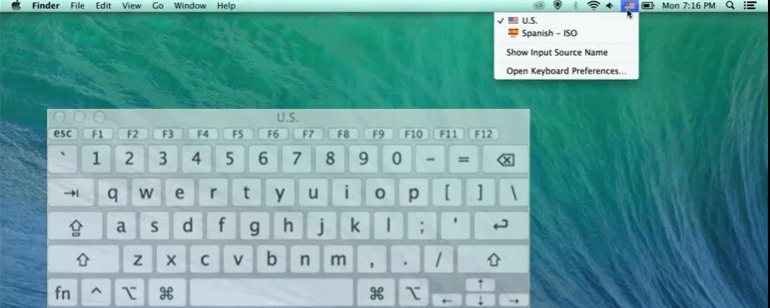
Krok 2. Przejdź do menu Apple
Przejdź do menu Apple w prawym górnym rogu komputera Mac. Wybierać Preferencje systemowe z rozwijanej listy.
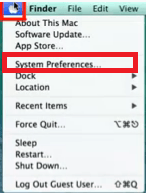
Krok 3. Dodaj Hiszpański – ISO
Gdy znajdziesz się w oknie Preferencji systemowych, poszukaj Język i region. Kliknij na niego, a następnie poszukaj Preferencje klawiatury aby dodać drugą klawiaturę. Zaznacz pole obok opcji Pokaż menu wprowadzania na pasku menu, aby wyświetlić małą flagę u góry po prawej stronie ekranu. W związku z tym będziesz mógł przełączać przełącznik.
Aby dodać hiszpańską klawiaturę, kliknij znak +. Poszukaj hiszpańskiego na liście języków. Zobaczysz dwie opcje dla hiszpańskiego, wybierz Hiszpański – ISO. Następnie kliknij na Dodaj zakładka w prawej dolnej części strony.
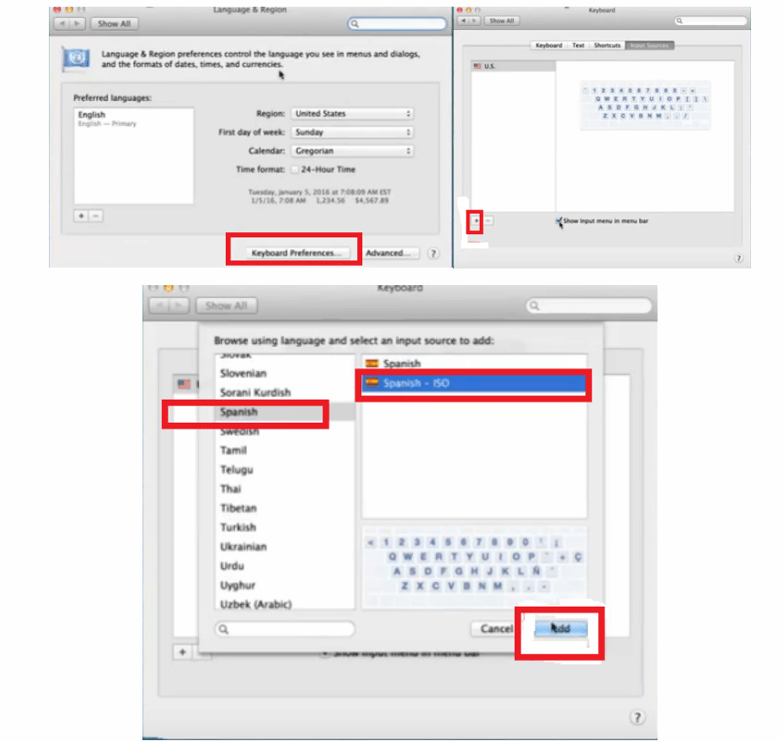
Krok 4. Wpisz odwrócony znak zapytania
Znaki zapytania znajdują się tuż obok zera (poza - i + Klucze). Możesz po prostu chodzić tam iz powrotem z nimi. Pamiętaj tylko, że po przełączeniu na hiszpańską klawiaturę na Macu pojawia się odwrócony znak zapytania „Ż” jest obok klawisza „backspace”, po prostu na klawiszu „+/=”..
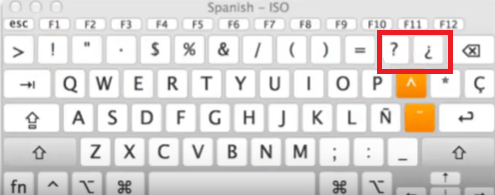
Metoda nr 2. Naciśnij prosty skrót klawiaturowy, aby wpisać „¿”
Jeśli nie chcesz przełączać się z jednego przełącznika lub klawiatury na inny, możesz po prostu nacisnąć kombinację klawiszy na klawiaturze. W przypadku tej konkretnej metody musisz upewnić się, że klawiatura jest ustawiona na język angielski.
Poniższe kroki pokażą, w jaki sposób kombinacja powoduje uzyskanie odwróconego znaku zapytania na komputerze Mac.
- Aby wpisać odwrócony znak zapytania na komputerze Mac, najpierw otwórz program. Jeśli chcesz, możesz otworzyć program Word lub program do edycji tekstu.
- Podejdź do klawiatury i znajdź plik Klawisze opcji, Shift i znaku zapytania. Na klawiaturze zobaczysz zwykły znak zapytania.
- Teraz naciśnij następujące klawisze "⇧ + ⌥ + ?” jednocześnie, aby uzyskać „¿”. Wszystko gotowe.
Część 3. Dodatkowe wskazówki: Utrzymuj komputer Mac w dobrym stanie
Jak widać, istnieją dwa proste sposoby pisania odwróconego znaku zapytania na komputerze Mac. Co może pójść nie tak, prawda? Cóż, o to chodzi. Są chwile, kiedy wpisujesz kombinację klawiszy, wychodzi coś innego. Oczekuj tego.
Inną rzeczą jest to, że ponieważ instalujesz inną klawiaturę, musisz to zrobić utrzymywać Maca w doskonałym stanie aby bez wysiłku przełączyć się na inną klawiaturę. Tak więc wszystko sprowadza się do tego, jak konserwujesz komputer Mac, aby uniknąć problemów podczas wpisywania odwróconego znaku zapytania na komputerze Mac. Program, który może pomóc uniknąć takich problemów, to iMyMac PowerMyMac.
Ten konkretny program natychmiast czyści komputer Mac. Przeszukuje Maca w poszukiwaniu plików, aplikacji i rozszerzeń, których już nie potrzebujesz. Musisz tylko przejrzeć pliki, aplikacje i rozszerzenia, które skanuje dla Ciebie PowerMyMac, aby wiedzieć, które z nich należy wyczyścić.
Nie potrzebujesz żadnych umiejętności technicznych, aby korzystać z tego konkretnego programu, ponieważ poruszanie się po nim jest dość łatwe.

Część 4. Wniosek
Jak widać, wpisanie odwróconego znaku zapytania na komputerze Mac nie jest trudne. Prawdę mówiąc, wpisywanie różnych znaków języka hiszpańskiego na komputerze Mac jest dość łatwe. Musisz tylko znać odpowiednią kombinację klawiszy.
Teraz, gdy wiesz, jak robić różne sposoby wpisując odwrócony znak zapytania „Ż” na twoim Macu, możesz od razu zacząć uczyć się języka hiszpańskiego. Tylko upewnij się, że Twój Mac działa w dobrym stanie dzięki PowerMyMac.
Czy próbowałeś nauczyć się języka hiszpańskiego? Czy wiesz, jak wpisywać znaki specjalne na komputerze Mac? Podziel się z nami swoimi przemyśleniami. Chcielibyśmy je usłyszeć.




Alexandre2024-03-15 13:04:20
Pamela, agradeço se também souber e puder compartilhar como escrever o exclamação de ponta cabeça
Alexandre2024-03-15 13:02:27
Pamela, muito obrigado port ter contribuído com essa informação pois é bem específica mas muitos iniciantes do espanhol com certeza agradecem ao ver sua publicação. Muchas gracias por compatir
Patricia2023-03-24 22:40:09
naciśnij jednocześnie klawisze opcji i shift podczas pisania tekstu w języku angielskim